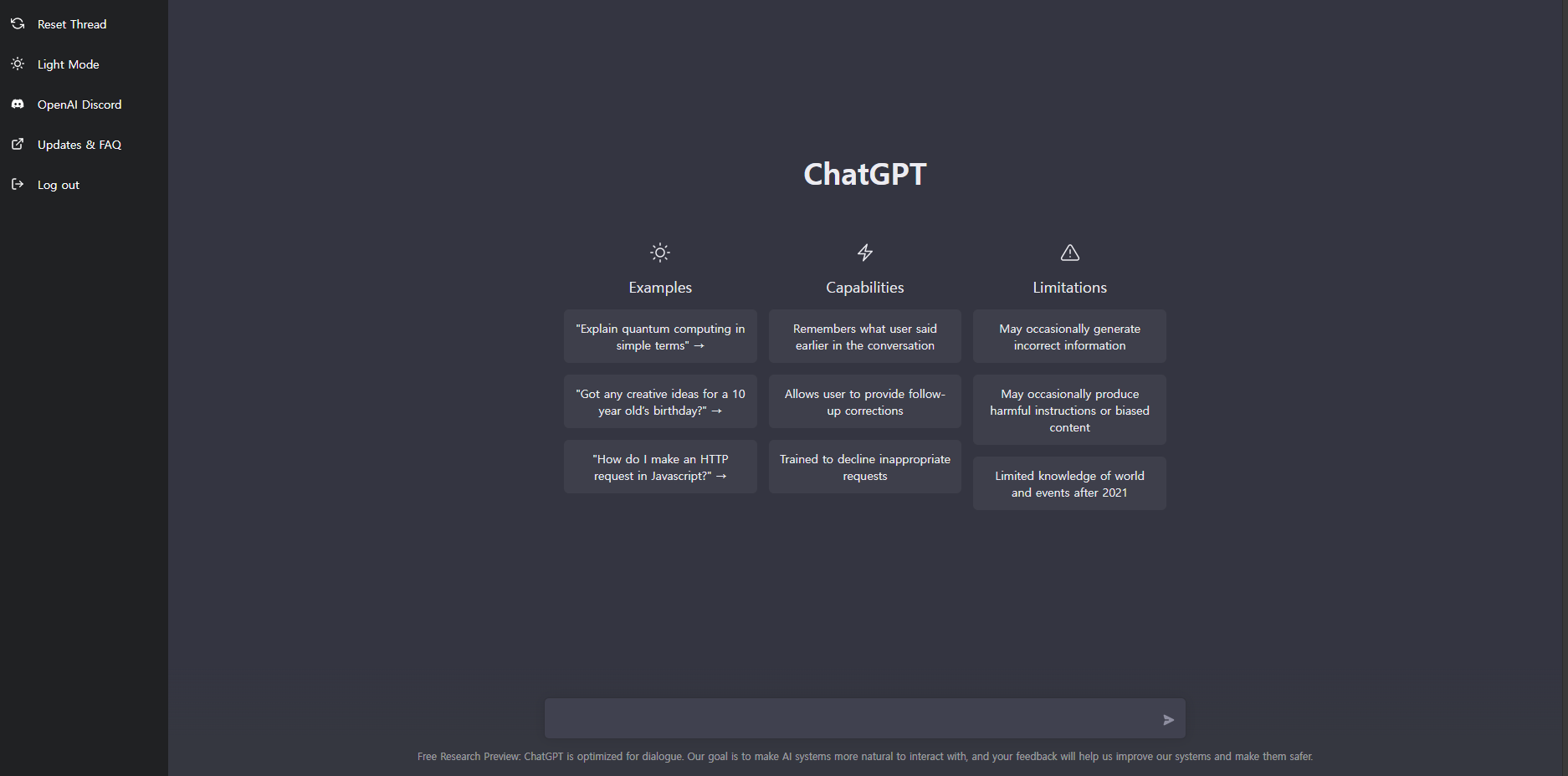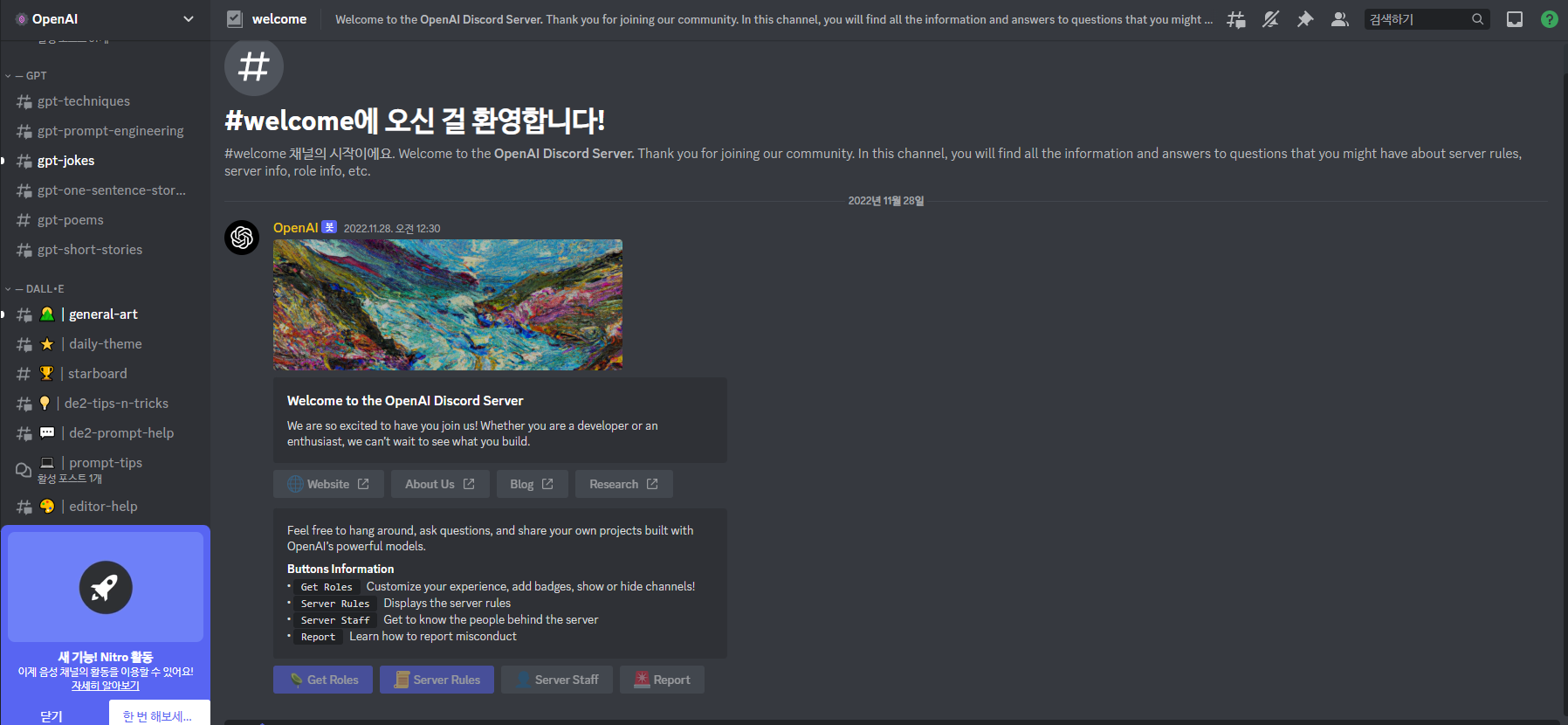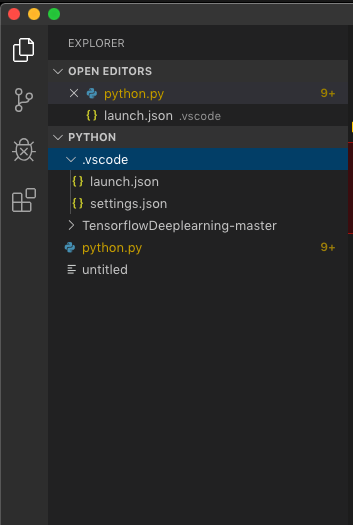qmail이 무엇인가?
큐메일은
기존의 sendmail 을 대체하는 메일 전송 에이전트( MTA )로써
보다 안정적이며 속도 향상을 가져다 줄 수 있습니다. 기존의
sendmail 에서 할 수 없었던 많은 기능이
포함되어 있습니다.
주요기능
- 무한정 도메인과 pop 메일 아이디를 발급 할 수
있습니다.
- 한 개의 시스템 계정생성으로 모든 버츄얼 도메인, pop 계정을
만들수 있습니다.
- 불필요한 유저 생성을 막을 수 있습니다. (보안적인
측면에 유리합니다.)
- 각 도메인마다 메일 계정, 메일링 리스트의 한계를 설정 할 수
있다.
- 웹인터페이스로 메일 추가, 삭제, 메일링
및 각 도메인에 대한 메일 관리가 가능합니다.
- 유저별
quota 설정이 가능합니다.
- 각 도메인 관리자가 자기 도메인의 메일 계정 추가 삭제가 가능합니다.
- 가상 메일 없이도 도메인마다 똑같은 사용자 계정을 만들 수 있습니다.
위의
내용은 웹호스팅용 메일 시스템으로 아주 유리한 기능들이며 이밖에 다양한 기능들을 내포하고 있습니다.
필요한 프로그램 및
다운로드 사이트
qmail-1.03.tar.gz (http://cr.yp.to)
ucspi-tcp-0.88-man.tar.gz
(http://cr.yp.to/ucspi-tcp/install.html)
daemontools-0.76-man.tar.gz
(http://cr.yp.to/daemontools/install.html)
vpopmail-5.2.1.tar.gz
(http://inter7.com/vpopmail)
qmailadmin-1.0.6.tar.gz
(http://inter7.com/qmailadmin)
autorespond-2.0.2.tar.gz
(http://inter7.com/qmailadmin)
ezmlm-0.53.tar.gz (http://www.ezmlm.org)
ezmlm-idx-0.40.tar.gz
(http://www.ezmlm.org)
qmail-smtpd-auth-0.31.tar.gz
(http://members.elysium.pl)
qmail-103.patch (http://cr.yp.to)
설치환경
버전 : CentOS 4.3
qmil 설치파일 다운로드 경로 : /root
( 1 ) 다운로드
qmail 설치에 필요한 파일들을 다운로드 합니다.
wget은 웹에서 자동적으로 파일을 받아오는데 사용되는 유틸리티이며 HTTP, HTTPS, FTP 프로토콜을 지원합니다.
①
qmail-1.03.tar.gz 다운로드
[root@nextline ~]#
wget http://cr.yp.to/software/qmail-1.03.tar.gz
②
ucspi-tcp-0.88.tar.gz 다운로드
[root@nextline ~]#
wget http://cr.yp.to/ucspi-tcp/ucspi-tcp-0.88.tar.gz
③
daemontools-0.76.tar.gz 다운로드
[root@nextline ~]#
wget http://cr.yp.to/daemontools/daemontools-0.76.tar.gz
④
vpopmail-5.2.1.tar.gz 다운로드
[root@nextline ~]#
wget http://www.inter7.com/vpopmail/vpopmail-5.2.1.tar.gz
⑤
qmailadmin-1.0.6.tar.gz 다운로드
[root@nextline ~]#
wget http://www.inter7.com/qmailadmin/qmailadmin-1.0.6.tar.gz
⑥
autorespond-2.0.2.tar.gz 다운로드
[root@nextline ~]#
wget http://www.inter7.com/devel/autorespond-2.0.2.tar.gz
⑦
ezmlm-0.53.tar.gz 다운로드
[root@nextline ~]#
wget http://gd.tuwien.ac.at/infosys/mail/qmail/ezmlm-patches/ezmlm-0.53.tar.gz
⑧
ezmlm-idx-0.40.tar.gz 다운로드
[root@nextline
~]#wget http://gd.tuwien.ac.at/infosys/mail/qmail/ezmlm-patches/ezmlm-idx-0.40.tar.gz
⑨
qmail-smtpd-auth-0.31.tar.gz 다운로드
[root@nextline ~]#
wget http://members.elysium.pl/brush/qmail-smtpd-auth/dist/qmail-smtpd-auth-0.31.tar.gz
⑩
qmail-1.03.patch 다운로드
[root@nextline ~]#
wget http://www.ckdhr.com/ckd/qmail-103.patch
( 2 )
qmail 설치
①
qmail-1.03.tar.gz 파일의 압축을
해제합니다.
[root@nextline ~]#
tar zxvf qmail-1.03.tar.gz
②
qmail-smtpd-auth-0.31.tar.gz 파일의
압축을 해제합니다.
[root@nextline ~]#
tar zxvf qmail-smtpd-auth-0.31.tar.gz
③
qmail-stmp-auth-0.31 패치
qmail-smtpd-auth-0.31
디렉토리로 이동합니다.
[root@nextline ~]#
cd qmail-smtpd-auth-0.31
qmail-smtpd-auth-0.31
패치 파일을 qmail-1.03 디렉토리로
복사합니다.
[root@nextline
qmail-smtpd-auth-0.31]# cp README.auth base64.c
base64.h
../qmail-1.03
qmail-1.03를 패치합니다.
[root@nextline
qmail-smtpd-auth-0.31]# patch -d ../qmail-1.03 < auth.patch
④ dns 패치
qmail-1.03
디렉토리로 이동합니다.
[root@nextline ~]#
cd qmail-1.03
qmail-1.03.patch
패치를 적용합니다.
[root@nextline
qmail-1.03]# patch -p1 < ../qmail-103.patch
⑤
qmail 디렉토리 및 INSTALL.ids 파일
편집
qmail이 설치될 디렉토리를 생성합니다.
[root@nextline
qmail-1.03]# mkdir /var/qmail
vi 에디터 사용법
사용형식 : vi [옵션] [생성할
파일명/편집할 파일명]
vi 에디터는 입력모드, 명령모드, 실행모드로
구분됩니다.
입력모드 : vi 편집화면에서
문자를 입력할 수 있는 모드로서 입력모드로 진입하기 위해서는 i,
a, o, I, A, O, R등이 있습니다. 즉
초기 vi 편집기 모드는 명령어 모드로 진입을 하기때문에 문자를 입력하기 전에 앞의 단축키 중 하나를 먼저 입력해야 원하는
문자를 입력할 수 있습니다.
명령모드 : 커서이동/문자삭제/문자(열)교체/문자열검색
등을 할수 있는 모드로서 입력모드에서 편집이 완료되면 Esc키를 눌러 명령모드로 진입하면 됩니다.
x : vi
명령모드에서 커서위치의 한 문자 삭제
dw :
vi 명령모드에서 커서위치의 한단어 삭제
dd :
vi 명령모드에서 커서위치의 행 삭제
Ndd :
vi 명령모드에서 커서위치의 여러행 동시 삭제
실행모드 : 특별한
명령어를 실행하는 모드로서 명령어모드에서 ":"(콜론)를 누르면
vi 화면 하단 좌측에 vi 특수명령어를
입력할 수 있습니다.
실행모드의 일반적으로
쓰이는 특수 명령어
q : 수정 작업이 이루어지지 않은 상태에서 vi 편집기에서
빠져나옵니다.
q! : 수정 작업이 이루어진 부분을 적용시키지 않고 vi 편집기를
강제로 빠져나옵니다.
w : 수정된 작업을 저장합니다.
wq : 수정된 작업을 저장하고 vi 편집기에서 빠져나옵니다.
초기
명령어모드 -> 입력모드진입
-> 편집 -> 명령어모드 -> 실행모드 -> 종료
qmail 계정 및 그룹을 생성하기 위해 INSTALL.ids 파일을
편집합니다. 아래와 같이 리눅스에 해당하는 라인을 제외하고는 모두 삭제 합니다.
INSTLL.ids파일을 편집합니다. 아래와 같이 Linux 부분을
제외한 나머지 부분을 삭제한 후 저장하고 vi에디터를 빠져나옵니다.
[root@nextline
qmail-1.03]# vi INSTALL.ids
⑥
qmail 그룹 및 계정생성
sh
INSTALL.ids 실행으로 위의 편집한 qmail 그룹
및 계정이 자동 생성됩니다.
[root@nextline
qmail-1.03]# sh INSTALL.ids
⑦ 컴파일
[root@nextline
qmail-1.03]# make
make 오류 발생시
qmail-1.03.errno.patch패치 파일을
다운로드 하여 패치를 합니다.
qmail 패치파일 다운로드
http://qmail.kldp.org/src/patches/glibc-2.3.1/
⑧ 패치파일 다운로드
오류
해결을 위해 qmail-1.03.errno.patch 패치 파일을 다운로드 합니다.
[root@nextline
qmail-1.03]# wget http://qmail.kldp.org/src/patches/glibc-2.3.1/?id=1687
⑨
qmail-1.03.errno.patch 파일로 패치를
적용합니다.
[root@nextline
qmail-1.03]# patch –p1 < qmail-1.03.errno.patch
⑩
qmail-1.03.errno.patch 패치 후 재
컴파일 합니다.
[root@nextline
qmail-1.03]# make
⑪ 설치
[root@nextline
qmail-1.03]# make setup check
⑫
./config-fast 도메인
컴파일/설치가
끝나면 기본 control 파일들의 설정을 위해 다음 명령어를 실행합니다.
정상적으로
실행 되었다면 /var/qmail/control/ 안에는
qmail이 정상적으로 작동하기 위한 설정 파일들이
생기게 됩니다.
[root@nextline
qmail-1.03]#./config-fast nextline.co.kr
⑬
/var/qmail/control 설정화일 확인
[root@nextline
qmail-1.03]# ls /var/qmail/control/
( 3 )
ucspi-tcp 설치
tcpserver
와 tcpclient는 TCP 클라이언트-서버
응용 프로그램을 만들기 위한 명령행
도구들의
모음입니다.
①
ucspi-tcp-0.88-man.tar.gz 파일의
압축을 해제 합니다.
[root@nextline ~]#
tar zxvf ucspi-tcp-0.88.tar.gz
② 컴파일
압축해제된 ucspi-tcp-0.88 디렉토리로 이동합니다.
[root@nextline ~]#
cd ucspi-tcp-0.88
ucspi-tcp를 컴파일 합니다.
[root@nextline
ucspi-tcp-0.88]# make
make:
*** [tcpserver] 오류 발생시 ucspi-tcp-0.88.errno.patch 패치를 합니다.
패치파일 다운로드
http://qmail.kldp.org/src/patches/glibc-2.3.1/
③
ucspi-tcp-0.88.errno.patch 패치파일
다운로드
[root@nextlijne
ucspi-tcp-0.88]# wget http://qmail.kldp.org/src/patches/glibc-2.3.1/?id=1692
④
ucspi-tcp-0.88.errno.patch 패치를
적용합니다.
[root@nextline
ucspi-tcp-0.88]# patch -p1 < ucspi-tcp-0.88.errno.patch
⑤
ucspi-tcp-0.88.errno.patch 파일
패치 후 재 컴파일 합니다.
[root@nextline
ucspi-tcp-0.88]# make
⑥ 설치
[root@nextline
ucspi-tcp-0.88]# make setup check
( 4 )
daemontools 설치
daemontools는 시스템 서비스를 관리하기 위한 도구들의 모음으로 ucspi-tcp와
같이 사
용하면 inetd/xinetd 같은
구시대 수퍼 데몬을 완전히 대체할 수 있습니다.
①
daemontools-0.76.tar.gz 파일의
압축을 해제 합니다.
Daemontools
설치 할 디렉토리를 생성합니다.
[root@nextline ~]#
mkdir -p /package
디렉토리
퍼미션을 변경합니다.
[root@nextline ~]#
chmod 755 /package/
daemontools-0.76.tar.gz
파일을 /package 디렉토리로
이동합니다.
[root@nextline ~]#
cp daemontools-0.76.tar.gz /package/
/package
디렉토리로 이동합니다.
[root@nextline ~]#
cd /package/
daemontools-0.76.tar.gz
파일의 압축을 해제 합니다.
[root@nextline
package]# tar zxvf daemontools-0.76.tar.gz
② 설치
압축를
해제하면 admin 디렉토리와
daemontools-0.76 디렉토리가 생성됩니다.
admin 디렉토리 하위 daemontools-0.76 디렉토리로
이동합니다.
[root@nextline
package]# cd admin/daemontools-0.76/
Package/install
명령으로 daemontoos를
설치합니다.
[root@nextline
daemontools-0.76]# package/install
make 오류시
make:
*** [envdir] 오류 패치를 합니다.
패치파일 다운로드
http://qmail.kldp.org/src/patches/glibc-2.3.1/
③
daemontools-0.76.errno.patch 패치파일을
다운로드 합니다.
[root@nextline
daemontools-0.76]# wget http://qmail.kldp.org/src/patches/glibc-2.3.1/?id=1668
④
daemontools-0.76.errno.patch 패치를
적용합니다.
[root@nextline
daemontools-0.76]# patch -p1 < daemontools-0.76.errno.patch
⑤
daemontools-0.76.errno.patch 패치
후 package/install 를 재 실행합니다.
[root@nextline
daemontools-0.76]# package/install
( 5 )
autorespond 설치
메일의
자동 응답을 해줄 수 있게 하는 프로그램입니다.
① 압축해제
autorespond-2.0.2.tar.gz
파일이 위치한 /root 디렉토리로
이동합니다.
[root@nextline
daemontools-0.76]# cd /root
autorespond-2.0.2.tar.gz
파일의 압축을 해제 합니다.
[root@nextline ~]#
tar zxvf autorespond-2.0.2.tar.gz
② 컴파일
압축
해제된 autorespond-2.0.2 디렉토리로 이동합니다.
[root@nextline ~]#
cd autorespond-2.0.2
컴파일을
합니다.
[root@nextline
autorespond-2.0.2]# make
③
autorespond 파일 복사
[root@nextline
autorespond-2.0.2]# cp autorespond /usr/local/bin/
( 6 )
qmail 데몬을 위한 디렉토리 및 스크립트 파일 생성
① 스크립트생성
[root@nextline ~]#
vi /var/qmail/rc
아래의
스크립트를 추가합니다.
#!/bin/sh
exec env -
PATH="/var/qmail/bin:$PATH" \
qmail-start
./Maildir/
② 디렉토리 생성 및 퍼미션 변경
생성한 rc 파일의
실행권한을 줍니다.
[root@nextline ~]#
chmod a+x /var/qmail/rc
qmail 데몬을 위한 디렉토리와 권한을 줍니다.
[root@nextline ~]#
mkdir -p /var/qmail/supervise/qmail-send/log
[root@nextline ~]#
mkdir -p /var/qmail/supervise/qmail-smtpd/log
[root@nextline ~]#
chmod +t /var/qmail/supervise/qmail-send
[root@nextline ~]#
chmod +t /var/qmail/supervise/qmail-smtpd
③ 스크립트 생성
[root@nextline ~]#
vi /var/qmail/supervise/qmail-send/run
아래의
스크립트를 추가합니다.
#!/bin/sh
exec /var/qmail/rc
④ 스크립트 생성
[root@nextline ~]#
vi /var/qmail/supervise/qmail-send/log/run
아래의
스크립트를 추가합니다.
#!/bin/sh
exec
/usr/local/bin/setuidgid qmaill \
/usr/local/bin/multilog
t /var/log/qmail
⑤ 스크립트 생성
[root@nextline ~]#
vi /var/qmail/supervise/qmail-smtpd/run
스크립트를
추가합니다.
#!/bin/sh
Q_UID=`id -u
vpopmail`
Q_GID=`id -g
vpopmail`
exec
/usr/local/bin/softlimit -m 7340032 \
/usr/local/bin/tcpserver
-vRHl 0 \
-x
/home/vpopmail/etc/tcp.smtp.cdb \
-u $Q_UID -g $Q_GID
0 25 /var/qmail/bin/qmail-smtpd nextline.co.kr \
/home/vpopmail/bin/vchkpw
/bin/true 2>&1
# 주의
: vRHl 0 (L의 소문자, 숫자 0), 인용문자가‘(작은따옴표)가
아니고 `(숫자1옆에 있는 것) 입니다.
⑥ 스크립트 생성
[root@nextline ~]#
vi /var/qmail/supervise/qmail-smtpd/log/run
삽입 스크립트
#!/bin/sh
exec
/usr/local/bin/setuidgid qmaill \
/usr/local/bin/multilog
t /var/log/qmail/smtpd
⑦ 편집한 파일들에 실행권한을 주기 위해 퍼미션를 변경합니다.
[root@nextline
autorespond-2.0.2]# chmod 755 /var/qmail/supervise/qmail-send/run
[root@nextline
autorespond-2.0.2]# chmod 755 /var/qmail/supervise/qmail-send/log/run
[root@nextline
autorespond-2.0.2]# chmod 755 /var/qmail/supervise/qmail-smtpd/run
[root@nextline
autorespond-2.0.2]# chmod 755 /var/qmail/supervise/qmail-smtpd/log/run
⑧
qmail-smtpd를 위한 로그 디렉토리 생성 및
소유권 변경
[root@nextline /]#
mkdir -p /var/log/qmail/qmail-smtpd
[root@nextline /]#
chown qmaill /var/log/qmail/ /var/log/qmail/qmail-smtpd/
⑨ 기본
alias 계정 생성 및 퍼미션변경
[root@nextline
alias]# echo postmaster > /var/qmail/alias/.qmail-root
[root@nextline
alias]# echo postmaster > /var/qmail/alias/.qmail-postmaster
[root@nextline
alias]# echo postmaster > /var/qmail/alias/.qmail-mailer-daemon
[root@nextline
alias]# cd /var/qmail/alias/
[root@nextline
alias]# chmod 644 .qmail-root .qmail-postmaster .qmail-mailer-daemon
⑩
qmail 시동스크립트 생성
[root@nextline ~]#
vi /etc/rc.d/init.d/qmail
아래의
스크립트를 추가합니다.
#!/bin/sh
# For Red Hat
chkconfig
# chkconfig: - 80 30
# description: the
qmail MTA
PATH=/var/qmail/bin:/bin:/usr/bin:/usr/local/bin:/usr/local/sbin
export PATH
case "$1"
in
start)
echo "Starting
qmail"
if [ -e
/service/qmail-send ] ; then
if svok
/service/qmail-send ; then
svc -u
/service/qmail-send
else
echo qmail-send
supervise not running
fi
else
ln -s
/var/qmail/supervise/qmail-send /service/
fi
if [ -e
/service/qmail-smtpd ] ; then
if svok
/service/qmail-smtpd ; then
svc -u
/service/qmail-smtpd
else
echo qmail-smtpd
supervise not running
fi
else
ln -s
/var/qmail/supervise/qmail-smtpd /service/
fi
if [ -d
/var/lock/subsys ]; then
touch
/var/lock/subsys/qmail
fi
;;
stop)
echo "Stopping
qmail..."
echo "
qmail-smtpd"
svc -dx
/service/qmail-smtpd /service/qmail-smtpd/log
rm -f
/service/qmail-smtpd
echo "
qmail-send"
svc -dx
/service/qmail-send /service/qmail-send/log
rm -f
/service/qmail-send
if [ -f
/var/lock/subsys/qmail ]; then
rm
/var/lock/subsys/qmail
fi
;;
stat)
svstat
/service/qmail-send
svstat
/service/qmail-send/log
svstat
/service/qmail-smtpd
svstat
/service/qmail-smtpd/log
qmail-qstat
;;
doqueue|alrm|flush)
echo "Flushing
timeout table and sending ALRM signal to qmail-send."
/var/qmail/bin/qmail-tcpok
svc -a
/service/qmail-send
;;
queue)
qmail-qstat
qmail-qread
;;
reload|hup)
echo "Sending
HUP signal to qmail-send."
svc -h
/service/qmail-send
;;
pause)
echo "Pausing
qmail-send"
svc -p
/service/qmail-send
echo "Pausing
qmail-smtpd"
svc -p
/service/qmail-smtpd
;;
cont)
echo
"Continuing qmail-send"
svc -c
/service/qmail-send
echo
"Continuing qmail-smtpd"
svc -c
/service/qmail-smtpd
;;
restart)
echo
"Restarting qmail:"
echo "*
Stopping qmail-smtpd."
svc -d
/service/qmail-smtpd
echo "* Sending
qmail-send SIGTERM and restarting."
svc -t
/service/qmail-send
echo "*
Restarting qmail-smtpd."
svc -u
/service/qmail-smtpd
;;
cdb)
tcprules
/home/vpopmail/etc/tcp.smtp.cdb /home/vpopmail/etc/tcp.smtp.tmp <
/home/vpopmail/etc/tcp.smtp
chmod 644
/home/vpopmail/etc/tcp.smtp.cdb
echo "Reloaded
/home/vpopmail/etc/tcp.smtp."
;;
help)
cat <
stop -- stops mail
service (smtp connections refused, nothing goes out)
start -- starts mail
service (smtp connection accepted, mail can go out)
pause -- temporarily
stops mail service (connections accepted, nothing leaves)
cont -- continues
paused mail service
stat -- displays
status of mail service
cdb -- rebuild the
tcpserver cdb file for smtp
restart -- stops and
restarts smtp, sends qmail-send a TERM & restarts it
doqueue -- schedules
queued messages for immediate delivery
reload -- sends
qmail-send HUP, rereading locals and virtualdomains
queue -- shows
status of queue
alrm -- same as
doqueue
flush -- same as
doqueue
hup -- same as
reload
HELP
;;
*)
echo "Usage: $0
{start|stop|restart|doqueue|flush|reload|stat|pause|cont|cdb|queue|help}"
exit 1
;;
esac
exit 0
⑪ 퍼미션 변경
[root@nextline ~]#
chmod 755 /etc/rc.d/init.d/qmail
chkconfig
와 ntsysv를
이용한 서비스 자동실행
시스템이
시작할 때 불필요하거나 사용하지 않는 서비스를 실행하지 않게 하는 방법 중 최근에 많이 쓰이는 명령어로 chkconfig가
있습니다. chkconfig 명령어를 이용하면 시스템에 설치되어 있는 모든 서비스 데몬을 확인할 수 있고, 특정
서비스를 쉽게 활성화하거나 해제할 수 있습니다.
[root@nextline ~]#
chkconfig --list
시스템에
설치되어 있는 모든 서비스 데몬을 확인할 수 있습니다.
[root@nextline ~]#
chkconfig --level 2345 sendmail off
런레벨 2~5에서 sendmail을
해제합니다.
[root@nextline ~]#
chkconfig --level 2345 nfs on
런레벨 2~5에서 nfs 서비스를
활성화합니다.
[root@nextline ~]#
chkconfig rlogin off
xinetd
기반의 서비스인 rlogin을
해제합니다.
--add와
--del 스위치를 사용해서 서비스를 추가하거나 삭제할
수 있습니다. chkconfig는 단지 설정 파일을 변경하여, 시스템을
부팅했을 때 해당 서비스 데몬의 실행 여부만 결정하는 것이므로, 다앙 서비스를 시작시키거나 중지시키려면 반드시 service 명령을
사용해야 한다. 참고로
service 명령어는 다음과 같이 사용합니다.
service
서비스명 {start | stop | restart | reloal}
레드햇에는 chkconfig외에도 ntsysv라는
조금은 오래된 툴이 있다. 이 툴은 시스템을 재시작할 때 자동으로 시작할 데몬을 [*]로
체크해서 손쉽게 지정할 수 있다.
⑫
qmail 서비스를 추가합니다.
[root@nextline ~]#
chkconfig –-add qmail
ntsysv
ntsysv는
RunLevel을 조정할 수 있는 편리한 인터페이스를
제공하는 툴입니다.
그냥
쉘 프롬프트에서 ntsysv 라고 입력하면 됩니다. 새로 나온 화면에서 부팅 시
자동으로
띄우고싶은 데몬은 체크를 하면 됩니다.
⑬ 부팅시
qmail를 자동 실행시키기 위해 ntsysv를
실행합니다.
[root@nextline ~]#
ntsysv
부팅시 qmail 시작될
수 있도록 [*] qmail 체크를 하고
[확인] 를
눌러 빠져나옵니다.
⑭ 기존의
pop3 데몬을 사용하지 않음으로 설정합니다.
[root@nextline ~]#
vi /etc/xinetd.d/pop3
아래와
같이 disable = yes 로 설정하면
xinetd를 시작하여도 pop3 데몬이
실행되지 않습니다.
service pop3
{
disable = yes
flags = REUSE
socket_type = stream
wait = no
user = root
server =
/usr/local/lib/popper
server_args =
qpopper -s
log_on_failure +=
USERID
}
( 7 )
vpopmail 설치
vpopmail
은 가상 도메인 추가, 설정, pop 유저
설정과 pop3 데몬등의 기능을 하며 vpopmail이 제대로 작동하려면 vpopmail이
사용할 유저와 그룹을 만들어야 한합니다.
①
vpopmail 유저 및 그룹생성
vchkpw
그룹을 생성합니다.
[root@nextline ~]#
groupadd vchkpw
vchkpw
그룹에 속한 vpopmail 계정을
생성합니다.
[root@nextline ~]#
useradd -g vchkpw vpopmail
이때
생성되는 vpopmail 홈 디렉토리에는 앞으로 추가할 도메인들의 모든 이메일 계정, 메일들이
저장될 곳이므로, 공간이 넉넉한 파티션을 고르는 것이 좋겠다. 다른
파티션을 사용할 것이라면 다음과 같이 할수 있습니다. 디렉토리를 지정하지 않으면 기본 /home파티션에
계정 홈디렉토리가 생성됩니다.
[root@nextline
~]#useradd -g vchkpw -d /원하는/파티션의/디렉토리를/지정 vpopmail
②
vpopmail-5.2.1.tar.gz 압축을
해제합니다.
[root@nextline ~]#
tar zxvf vpopmail-5.2.1.tar.gz
③
vmysql.h 편집
mysql과
vpopmail 메일의 연동을 하지 않으시려면 ③,④번을
적용하지 않습니다.
mysql과 연동하기 위한 설정입니다.
MySQL
db를 사용하려 한다면, 컴파일
하기전에 먼저 vmysql.h 를 열어서
sql 서버를 액세스할수 있는 user와
암호등을 설정해 주어야 합니다. vpopmail 상위 버젼에서는 아
래와
같은 라인이 없다면 설치 후
/home/vpopmail/etc/vpopmail.mysql에
설정해 줍니다. 테이블을 생성/삭제 할 수 있는 사용자 이여야하므로
보통 root 나 해당 유저로
설정해
줍니다.
압축
해제된 vpopmail-5.2.1 디렉토리로 이동합니다.
[root@nextline ~]#
cd vpopmail-5.2.1
mysql 연동을 위해
vmysql.h 파일을 편집합니다.
[root@nextline
vpopmail-5.2.1]# vi vmysql.h
아래
부분을 편집합니다.
/* Edit to match
your set up */
#define
MYSQL_UPDATE_SERVER "localhost"
#define
MYSQL_UPDATE_USER "vpopmail" <- mysql 생성 계정명
#define
MYSQL_UPDATE_PASSWD "xxxxxx" <- 계정 패스워드
#define
MYSQL_READ_SERVER "localhost"
#define
MYSQL_READ_USER "vpopmail" <- mysql 생성 계정명
#define
MYSQL_READ_PASSWD "xxxxxx" <- 계정 패스워드
/* End of setup
section*/
④
mysql 계정 생성
위에서
설정한 vmysql.h의
user와 패스워드를 동일하게 생성하여야 합니다.
vpopmail
DB 계정 생성을 위해 mysql에
접속합니다.
[root@nextline ~]#
mysql -u root -p
mysql 패스워드를 입력합니다.
Enter password:
mysql 사용자로 로그인 합니다.
mysql> use mysql;
vpopmail
데이터베이스를 생성합니다.
mysql> create
database vpopmail;
vpopmail
데이터베이스의 사용자명과 vpopmail계정의
패스워드를 입력합니다.
mysql> grant all
privileges on vpopmail.* to vpopmail@"localhost" identified by
'xxxxxx';
위에서
생성한 vpopmail 데이터베이스 정보를 적용합니다.
mysql> flush
privileges;
mysql를 빠져나옵니다.
mysql> quit
⑤
vpopmail 환경설정 옵션
vpopmail
5.0 이상 버젼은 --enable-large-site 옵션이
--enable-many-domains
으로
바뀌었습니다. 즉, 각 도메인별로 테이블을 생성관리 할 것이라면 --enable-many-domains=n 옵션을 사용합니다.
vpopmail
5.0 이하 버젼은 --enable-large-site=n|y 옵션을 사용할 수도 있는데 이것은, 디폴트로 vpopmail 은
모든 도메인, 유저 정보를 한개의 테이블에서 관리합니다.
만약 각각의 도메인에 많은 메일 유저가 있다면 y로
설정하면, vpopmail은 도메인별로 테이블을 생성,유저
정보를 관리합니다.
--enable-mysql=y
옵션은 mysql과
연동을 위한 옵션입니다. 만약
sql 헤더파일이나 라이브러리를 찾지 못한다며 컴파일에
실패한다면, --enable-sqlincdir= sql 헤더파일 경로. --enable-sqllibdir= sql 라이브러리
경로 등을 ./configure 할때 추가 해줍니다.
예에서 nextline.co.kr 는 주 서버의 도메인 이름이다. 이것을 설정하면 주 서버의 메일 계정도 모두 가상 도메인의 메일 계정과
동일하게 관리 할 수 있다.
--enable-ip-alias-domains=y
ip
aliasing을 사용하여 각 도메인마다 각기 다른 ip를
사용할 것이라면 옵션을 추가합니다.
--enable-roaming-users=y
로밍
서비스를 사용할 것이라면 옵션을 추가합니다.
vpopmail
pop 서버의 로그 조절 옵션
아무런
옵션을 주지 않고 컴파일 했다면 vpopmail pop서버는 팝 유저들이 어떤 이유로든 로그인을 실패 했을 경우에만 로그를 남깁니다. (/var/log/maillog 또는 /var/log/messages)에)
다음과 같은 옵션으로 로그 조절이 가능합니다.
--enable-logging=y
: 모든 pop 로그인
기록과 오류 메시지를 남긴다.
--enable-logging=n
: 아무런 로그도 남기지 않는다.
--enable-logging=e
: 오류/ 치명적인
오류 메세지를 기록한다.
--enable-logging=p
: 오류 로그에 암호를 포함한다.
--enable-logging=v
: --enable-logging=y 와 같으며 사용자
암호를 로그에 포함한다.
[root@nextline
vpopmail-5.2.1]# ./configure --enable-default-domain=nextline.co.kr
--enable-mysql=y --enable-
incdir=/usr/local/mysql/include/mysql
--enable-libdir=/usr/local/mysql/lib/mysql/ --enable-roaming-users=y
--enable-tcprules-prog=/usr/local/bin/tcprules --enable-relay-clear-minutes=15
⑥ 컴파일
[root@nextline
vpopmail-5.2.1]# make
⑦ 설치
[root@nextline
vpopmail-5.2.1]# make install-strip
⑧ 생성파일 확인
[root@nextline
vpopmail-5.2.1]# ls /home/vpopmail/
⑨ SMTP
릴레이 설정
vpopmail의 로밍서비스는 고정되어 있지 않은 IP사용자들에게 smtp 릴레이를
지원해 줄수 있는 기능이다. vpopmail은 먼저
POP 메일 유저의 암호를 확인한다음 얼마만큼의
시간동안 그 IP주소의
smtp 릴레이를 열어 놓게 된다. 다음과
같이 기본적인 tcp.smtp 파일을 만든다.
다음
파일에는 qmail smtp 데몬이 메일을 중계(relay)할 주소를 추가합니다.
그외
메일을 중계 해줄 서버의 주소가 있다면 같은 형식으로 추가합니다.
vi
/home/vpopmail/etc/tcp.smtp
------------------------------------------
127.0.0.1:allow,RELAYCLIENT=""
xxx.xxx.xxx.xxx:allow,RELAYCLIENT=""
:allow
------------------------------------------
첫
번째와 두번째줄은 메일 서버 내부의 릴레이를 열어 준 것입니다.
릴레이를
전혀 허용하지 않으려면 첫 번째와 두번째 룰만 있으면 됩니다.
xxx.xxx.xxx.xxx:allow,RELAYCLIENT=""
를 예를 들어 설명하면
tcpserver는 해당
ip (xxx.xxx.xxx.xxx)로 부터의 접속을
허용하고 (:allow)
해당 ip에서
접속이 있을 경우 RELAYCLIENT 환경 변수를 설정한 후 qmail-smtpd 를 실행하게
되므로 릴레이가 허용되는 원리 입니다.
마지막
줄의 :allow 는 다른
ip에서의 접속을 허용만 하고 RELAYCLIENT 환경
변수는 설정하지 않습니다.
즉, 릴레이는
허용하지 않습니다. (기본값이
allow입니다.)
[root@nextline
vpopmail-5.2.1]# vi /home/vpopmail/etc/tcp.smtp
아래의
스크립트를 추가합니다.
127.0.0.:allow,RELAYCLIENT=""
xxx.xxx.xxx.xxx:allow,RELAYCLIENT=""
< - xxx.xxx.xxx.xxx 로컬 ip를
입력합니다.
:allow
[root@nextline
vpopmail-5.2.1]# tcprules /home/vpopmail/etc/tcp.smtp.cdb
/home/vpopmail/etc/tcp.smtp.tmp < /home/vpopmail/etc/tcp.smtp
[root@nextline
vpopmail-5.2.1]# /home/vpopmail/bin/clearopensmtp
cron에 의해 주기적으로 실행되어 릴레이가 허용된 IP 주소
중 pop 인증 시간이 한 시간 이상 된 것이 있으면 지워줍니다. vpopmail 컴파일 시 별다른
옵션을 주지 않았다면 기본적으로 릴레이 허용 시간은 한 시간이며 이것은
--enable-relay-clear-minutes= 옵션으로
바꿔 줄 수 있습니다.
⑩
crontab 등록
아래의
스크립트를 추가합니다.
# vpopmail
clearopensmtp
40 * * * *
/home/vpopmail/bin/clearopensmtp
⑪ pop3
시동파일 생성
[root@nextline ~]#
mkdir /var/qmail/supervise/vpop
[root@nextline ~]#
vi /var/qmail/supervise/vpop/run
삽입 스크립트
#!/bin/sh
VPOP_UID=`id -u
vpopmail`
VPOP_GID=`id -g
vpopmail`
exec
/usr/local/bin/softlimit -m 7340032 \
tcpserver -vRHl 0 -u
$VPOP_UID -g $VPOP_GID 0 110 \
/var/qmail/bin/qmail-popup
nextline.co.kr \
/home/vpopmail/bin/vchkpw
/var/qmail/bin/qmail-pop3d Maildir 2>&1
주의 : 인용문자가‘(작은따옴표)가
이나고 `(숫자1옆에 있는 것) 입니다.
⑫
qmail 데몬 시작하기
pop3 시동파일에 실행권한을 줍니다.
[root@nextline ~]#
chmod 755 /var/qmail/supervise/vpop/run
만약
이전 sendmail이 아직 전송하지 못한 메일들이 메일 큐에 쌓여 있다면 sendmail -q 를
실행 시켜서 전송을 마쳐 주어야 합니다. 메일이 많이 쌓여 있을 경우 이것은 한번의 실행으로 끝나지 않을 수 도
있습니다.
/etc/rc.d/init.d/sendmail
stop 으로 sendmail 데몬을
종료합니다.
[root@nextline ~]#
ln -s /var/qmail/supervise/vpop /service
[root@nextline ~]#
/etc/rc.d/init.d/sendmail stop
기존의 sendmail 바이너리를 qmail 의
것으로 바꿉니다.
[root@nextline ~]#
mv /usr/lib/sendmail /usr/lib/sendmail.old
[root@nextline ~]#
mv /usr/sbin/sendmail /usr/sbin/sendmail.old
[root@nextline ~]#
ln -s /var/qmail/bin/sendmail /usr/lib
[root@nextline ~]#
ln -s /var/qmail/bin/sendmail /usr/sbin
qmail를 시동합니다. 이렇게 /service 디렉토리에
링크를 한번 걸어주면 링크가 존재하는 한 즉, 재부팅 한다해도 daemontools에 의해서
자동으로 서비스가 시작됩니다.
[root@nextline ~]#
ln -s /var/qmail/supervise/qmail-send /service/
[root@nextline ~]#
ln -s /var/qmail/supervise/qmail-smtpd /service/
⑬
vpopmail를 이용한 도메인, 메일
계정 추가하기
/home/vpopmail/bin
디렉토리 안에 가상 도메인 관리를 위한 바이너리들이
있는데 다음과 같은 기능을 합니다.
[root@nextline ~]#
ls /home/vpopmail/bin/
각 바이너리들의 용도
vadddomain
가상
도메인을 추가한다. postmaster 암호를 물어보는데 이것은 다음에 설치할 qmailadmin 웹
인터페이스에서 로그인 할때 물어볼 암호입니다.
vadddomain
도메인명
vdeldomain
가상 도메인과 모든 유저를 삭제합니다.
vdeldomain
도메인명
vadduser
pop 메일 유저 계정을 만듭니다.
vadduser
test@nextline.co.kr
vdeluser
pop 메일 유저를 삭제합니다.
vdeluser
test@nextline.co.kr
vpasswd
메일 유저의 암호를 변경합니다.
vpasswd
test@nextline.co.kr
vsetuserquota
각 유저 별로 quota 설정을
할 수 있습니다.
vsetuserquota
test@nextline.co.kr 51200 (단위는 byte 이다).
vpopbull
서버에 설정되어 있는 모든 유저들에게 한번에 메일을
보낼 때 유용하게 사용 할수 있습니다.
이제
도메인을 추가해 보도록 합니다. 위에서 주 도메인도 vpopmail에서 관리하기로 했다면
주 도메인과 메일 계정들도 추가해야 합니다.
만약
주 도메인이 nextline.co.kr 이고,
추가할 가상 도메인이 nextline1.co.kr, nextline2.co.kr 라고 한다면 다음과 같이 합니다. (추가하기
전에 가상 도메인들의 DNS MX 레코드의
IP주소가 주 서버로 되어있는지 확인 해보자).
./vadddomain
nextline.co.kr
./vadddomain
nextline1.co.kr
./vadddomain
nextline2.co.kr
다음 qmail 설정
파일들이 제대로 바뀌었는지 확인해봅니다. 주 도메인도
vpopmail이 관리하기로 했다면 /var/qmail/control/locals 파일의 내용은 localhost 만이 있어야
정상입니다. qmail smtpd가 이 서버의 것이라고 인식하며 메일을 수신할 도메인들은 다음과 같이 rcpthosts 에
저장될 것입니다.
localhost
nextline.co.kr
nextline1.co.kr
nextline2.co.kr
virtualdomains
파일의 내용입니다.
nextline.co.kr:nextline.co.kr
nextline1.co.kr:nextline1.co.kr
nextline2.co.kr:nextline2.co.kr
/var/qmail/users/assign
의 내용입니다.
+nextline.co.kr-:nextline.co.kr:512:507:/home/vpopmail/domains/nextline.co.kr:-::
+nextline1.co.kr-:nextline1.co.kr:512:507:/home/vpopmail/domains/nextline1.co.kr:-::
+nextline2.co.kr-:nextline2.co.kr:512:507:/home/vpopmail/domains/nextline2.co.kr:-::
필요한
도메인, 메일 계정을 모두 추가하셨다면
qmail를 사용하기 위한 모든 프로그램 설치가
완료되었습니다.
( 8 )
qmail 테스트
ex) 도메인
: nextline.co.kr
계
정 : nextline
①
vpopmail을 이용하여 가상도메인 및 유저를 생성해
보겠습니다.
[root@nextline ~]#
cd /home/vpopmail/bin
[root@nextline bin]#
ls
②
nextline.co.kr 도메인을 생성합니다.
[root@nextline bin]#
./vadddomain nextline.co.kr
③
nextline.co.kr 도메인의 패스워드를
입력합니다. 이 패스워드가 qmailadmin에서 해당 도메인으로 접속 할때의 패스워드가 됩니다.
Please enter
password for postmaster:
enter password
again:
④
nextline 계정을 생성합니다.
[root@nextline bin]#
./vadduser nextline@nextline.co.kr
⑤
nextline 이메일 계정의 패스워드 입니다. 아웃룩
메일 계정 셋팅시 nextline 계정에 대한 패스워드 입니다.
Please enter
password for nextline@nextline.co.kr:
enter password
again:
⑥
Outlook Express 셋팅
아웃룩
익스프레스상에서 위 계정의 메일이 정상 송/수신 되는지 테스트합니다.
[도구]
– [계정] – [인터넷계정] – [메일] – [추가] – [메일]
[표시이름]
: 넥스트라인
[인터넷 전자메일주소] : nextline@nextline.co.kr
[받는메일]
: mail.nextline.co.kr
[보내는 메일]
: mail.nextline.co.kr
[계정이름]
: nextline
[암호]
: xxxxxx
[마침]
추가한
메일계정의 속성 탭을 선택합니다.
[속성]
– [서버] – [인증필요
체크] –[적용] – [확인]
–[닫기]
⑦ 메일 보내기
[아웃룩 익스프레스] – [메일작성] – [보내기]
아래와
같이 생성한 메일 계정으로 메일을 보냅니다.
⑧ 수신 확인
[배달]
– [받은 편지함] 메일이
정상 수신되었습니다.
다음은 vpopmail의
웹 인터페이스이며 도메인의 추가,삭제를 제외한 모든 기능을 웹 상에서 할 수 있으며, ezmlm 을
이용한 메일링 리스트 추가, 삭제,
관리까지 할 수 있는 qmailadmin 설치를
하겠습니다.
( 9 )
ezmlm 설치
ezmlm 은
qmail 과 같이 사용할 수 있는 강력한 메일링
리스트입니다.
①
ezmlm-0.53.tar.gz 파일의 압축을 해제
합니다.
[root@nextline ~]#
tar zxvf ezmlm-0.53.tar.gz
②
ezmlm-idx-0.40.tar.gz 파일의 압축을
해제 합니다.
[root@nextline ~]#
tar zxvf ezmlm-idx-0.40.tar.gz
③
ezmlm-idx-0.40 하위의 모든 파일을 ezmlm-0.53 디렉토리로
이동 합니다.
[root@nextline ~]#
mv -f ezmlm-idx-0.40/* ezmlm-0.53
④ 압축 해제된
ezmlm-0.53 디렉토리로 이동합니다.
[root@nextline ~]#
cd ezmlm-0.53
⑤
idx.patch 패치를 적용합니다.
[root@nextline
ezmlm-0.53]# patch < idx.patch
⑥ 컴파일
[root@nextline ~]#
make
make:
*** [ezmlm-idx] 오류1
⑦ make
오류수정
[root@nextline
ezmlm-0.53]# vi error.h
error.h파일의 아래의 구문를 추가합니다.
#include
⑧ 재 컴파일
[root@nextline
ezmlm-0.53]# make
⑨ make man
⑩ 설치
[root@nextline ~]#
make setup
( 9 )
qmailadmin 설치
①
qmailadmin-1.0.6.tar.gz 파일의
압축을 해제 합니다.
[root@nextline ~]#
tar zxvf qmailadmin-1.0.6.tar.gz
②압축 해제된
qmailadmin-1.0.6 디렉토리로 이동합니다.
[root@nextline ~]#
cd qmailadmin-1.0.6
컴파일
하기위한 환경 설정을 합니다.
--enable-cgibindir
qmailadmin
이 설치될 디렉토리이다. 웹서버가
사용중인 cgi-bin 디렉토리를 적어줍니다. 디폴트는 /usr/local/apache/cgi-bin 입니다.
--with-htmllibdir
qmailadmin
의 html 템플레이트
파일들이 저장될 장소입니다. 그냥 디폴트로 놔두어도 됩니다. (default /usr/local/share/qmailadmin)
--enable-cgipath
사용중인
웹서버의 cgi path가
/cgi-bin/ 이 아닌 경우 설정해줍니다. 디폴트는 /cgi-bin/qmailadmin 이다.
③ 컴파일을 하기 위한 환경설정을 합니다.
[root@nextline
qmailadmin-1.0.6]# ./configure --enable-cgibindir=/usr/local/apache/cgi-bin/
④ 컴파일
[root@nextline
qmailadmin-1.0.6]# make
⑤ 설치
[root@nextline
qmailadmin-1.0.6]# make install-strip
⑥
qmailadmin cgi생성 확인
[root@nextline
qmailadmin-1.0.6]# ls /usr/local/apache/cgi-bin/
⑦
httpd.conf 편집
qmailadmin
설치시 --with-htmllibdir 옵션을 사용하지 않으면 기본
/usr/local/apa
che/htdoc
디렉토리에 images 디렉토리가
생성됩니다.
[root@nextline bin]#
vi /usr/local/apache/conf/httpd.conf
아래
구문을 VirtualHost부분에 추가합니다.
NameVirtualHost
xxx.xxx.xxx.xxx
⑧ 가상 도메인 생성
여기서
생성한 도메인이 qmailadmin 로그인시 사용될 도메인과 패스워드입니다.
가상
도메인 추가를 위해 /home/vpopmail/bin 디렉토리로 이동합니다.
[root@nextline ~]#
cd /home/vpopmail/bin
nextline.co.kr
가상 도메인을 생성합니다.
[root@nextline bin]#
./vadddomain nextline.co.kr
Postmaster
패스워드를 입력합니다.
Please enter
password for postmaster:
Enter password
again:
⑨
qmailadmin 한글화
기본
영문으로 되어 있는 언어를 한국어로 변환하기위해 en 파일을 카피하여 해석된 언
어를 ko파일에
추가합니다.
[root@nextline ~]#
cd /usr/local/share/qmailadmin/html/
[root@nextline ~]#
cp –a en ko
[root@nextline ~]#
cat /dev/null > ko
[root@nextline ~]#
vi ko
한글화 삽입
000 euc-ko
001 메인 메뉴
002
POP 어카운트
003 자동 응답 추가:
004 자동 응답명:
005 오너 메일 주소:
006 건명:
007 전송 어카운트 작성:
008 전송처 메일 주소:
009 로컬 유저명:
010 전송처 메일 주소는 이와 같은 형식이 되군요 안 되는 유저@domain.com
로컬
유저명은 이와 같은 형식이 되군요 안 되는 것:POP 어카운트
예, 전송처: joe@test.com 로컬 유저명: sales(이)라면,
sales@##D 앞 모든 메일을 joe@domain.com 전송한다고 함
011 모더레이터 추가
012 모더레이터를 리스트 추가
013 메일 주소:
014 참가자 추가
015 리스트 추가
016 리스트명
017 리스트 오너 주소:
018 어카이브(archive)한다고
019 어카이브(archive)
하지 않는 것
020 어카이브(archive)를 보호할.모더레이터만이 어카이브(archive)가 참조 끝남
021 어카이브(archive)는 참가자
, 보호 설정에 따르며 참조 끝날
022 정리하고 보낼 하지 않았다.정리하고
보내 리스트나 셋업 하지 않는것
023 프리픽스한다고(리스트로부터 메세지 건명 리스트명을
넣는)
024 프리픽스 하지 않는 것
025 어카이브(archive)를 보호할.인식 할 수 없는 것 송신자 요구는 거부함
026 어카이브(archive)를 보호하지 않는 것.송신자가 누구든, 어카이브(archive)를
참조끝남
027 참가로는 승인이 불요
028 참가에는 참가 주소가 메세지를 돌려주는 것에 의한다 승인이 필요
029
Web으로부터 어카이브(archive)를
참조 가능
030
Web 어카이브(archive) 없음
031 탈퇴가 승인은 불요
032 탈퇴 참가 주소가 메세지를 돌려주는 것에 의한다 승인이 필요
033
remote administration자는 참가자
리스트를 요구 끝나며 참가자 로그를 검색 끝날
034 참가자 리스트는 얻을 수 없는
035 투고로는 승인이 필요
036 투고로는 승인이 불요
037 모더레이터 의외로부터 투고는 거부 당할.이것은
승인이 필요한 리스트만 유효
038 거부는 당하고 않는.승인이 필요한 리스트에 있어서, 모든
투고는 모
더레이터
전송 당한다고.이 선택사항은 승인이 필요한 리스트에 두며 유효.
039 관리 요구 응답한, 어카이브(archive) 갱신을
허가할
040
remote administration자하게는, 다이제스트
작성, remote
administration,
어카이브(archive) 갱신만
허가(리스트가 이 옵션으로 작성 당했을 때)
041 관리 요구 응답한, 어카이브(archive) 갱신을
허가할
042
remote administration자하게는, 다이제스트
작성, remote
administration,
어카이브(archive) 갱신만
허가(리스트가 이 옵션으로 작성 당했을 때)
043 리퀘스트 주소를 이용 가능하게 하는
044 리퀘스트 주소앞 메세이지를 처리하지 않는 것
045
remote administration한다고
046
remote administration 하지 않는 것
047 참가 승인할
048 참가가 승인은 불요
049 Trailer
050 No trailer
051 유저는 투고만
052 송신자 주소로 제한하지 않는 것
053
SQL 서포트 유효
054 호스트
055 포토
056 유저
057 패스워드
058 데이타베이스
059 테이블
060 추가
061
POP 어카운트
062 어카운트
063 코멘트
064 수정 유저
065 어카운트삭제
066
Catch All어카운트
067
POP 어카운트 추가
068 별명 어카운트
069 별명
070
POP 어카운트
071 수정
072 삭제
073 별명 추가
074 전송 어카운트
075 전송
076 전송 추가
077 자동 응답
078 자동 응답
079 자동 응답 추가
080 메일링리스트
081 리스트
082 삭제
083 참가자추가
084 참가자삭제
085 참가자일람
086 모더레이터추가
087 모더레이터삭제
088 모더레이터일람
089 메일링리스트 추가
090
POP 어카운트 추가
091 패스워드(재입력):
092 실명
093 리스트명
094 참가자명
095 이하 메일링리스트 새로운 유저를 참가 시킬
096 별명 삭제
097 삭제 승인
098 자동 응답 삭제
099 SQL Settings
100 전송 삭제
101 메일링리스트 삭제
102 유저 삭제
103 전송
104 이하 전송합니다:
105 자동 응답 수정
106 이름
107 내용
108 추가 메일 주소
109 수정 유저
110 신패스워드
111 패스워드 변경
112 어카운트
113 도메인
114 로그인
115 리디렉트
116 현재 리디렉트
117 리디렉트를 추가/치환
118 리디렉트를 삭제
119 추가했습니까
120 추가 가능했습니다
121 별명
122 전송
123 리디렉트 일람
124 퀵 링크
125
POP 어카운트 추가
126 별명 추가
127 전송 추가
128 자동 응답 추가
129 메일링리스트
130 바운스가 있었던 것
131 이것으로 일람은 모두입니다.전페이지
돌아 주세요
132 설정
133 Index:
134
Chatch All 설정을 해제
135 전페이지
136 갱신
137 다음 페이지
138 패스워드를 입력하고 주세요
139
POP 어카운트의 패스워드를 변경했습니까
140 패스워드의 변경 실패했습니까
141 유저를 삭제했습니까
142 권한이 있지 않습니다
143 디렉토리 권한 에러
144 파일 권한 에러
145 내부 에러 부정확한 유저입니다
146 리디렉트 할 수 있지 않습니다
147 리디렉트한다고
148 부정확한 메일 주소입니다
149 마지막 엔트리를 삭제 끝났습니다
150 파일 에러
151 행을 삭제했습니까
152 전송명
%s 를 추가했습니까
153 유저명은 존재하지 않습니다
154 별명을 추가했습니까
155 부정확한 조작입니다
156 작성 끝날 별명 최대수에 이르렀던 것
157 작성 끝날 전송 최대수에 이르렀던 것
158 작성 끝날 자동 응답 최대수에 이르렀던 것
159 부정확한
DotQmail 입력 : adddotqmail()
160 부정확한 별명입니다
161 별명을 추가 끝났습니다.실재할 POP 어카운트명을
입력하고 주세요
162 부정확한
POP 어카운트명입니다
163 부정확한 로컬명입니다
164 부정확한 별명 입력 : adddotqmailnow()
165 별명 추가 실패했습니까
166 별명을 추가했습니까
167 별명/전송
%s 삭제 실패했습니까
168 별명/전송
%s 는 삭제 당했습니까
169 리디렉트/전송 삭제 실패했습니까
170 리디렉트/전송을 삭제했습니까
171 에러:
디렉토리를 변경 끝났습니다 %s\n
172 한 번 한사람 밖에 postmaster로서 로그인 끝나지
않습니다 다른 누군
가가
로그인하고 있습니다. 나중에 로그인해 보세요
173 로그인은 끊어졌습니다, 재로그인해 주세요 \n
174 부정확한 자동 응답명입니다
175 그 이름은 이미 사용되고 있습니다.
176 자동 응답명을 입력하여 주세요
177 부정확한 메일 주소 오너입니다
178 건명을 입력하고 주세요
179 송신할 메세지를 무엇인가 입력하고 주세요
180 자동 응답이 추가 당했습니까 자동 응답
181 자동 응답 삭제 실패했습니까
182 자동 응답이 삭제 당했습니까
183 자동 응답이 수정 당했습니까 %s
184 작성 끝날 메일링리스트가 최대수에 이르렀음
185 파일을 삭제 끝났습니다.
186 메일링리스트를 삭제하겠습니까?
187 메일링리스트를 추가하겠습니까?
188 부정확한 메일 리스트명입니다
189 메일링리스트상 메일 주소 리스트
190 리스트 종단
191 메일링리스트상 모더레이터 메일 주소 리스트
192 메인 메뉴에
193 메일링리스트가 메일 주소가 추가 했습니까?
194 메일링리스트가 모더레이터 메일 주소가 추가 했습니까?
195 메일링리스트로부터 참가자 주소가 삭제 했습니까?
196 메일링리스트로부터 모더레이터를 삭제
197 메일링리스트로부터 모더레이터 주소가 삭제 했습니까?
198 부정확한 로그인입니다
199 작성 끝날
POP 어카운트 최대수에 이르렀던 것
200 패스워드가 일치하지 않습니다. 재입력해주세요
201 메모리 부족이 발생하고 있습니다
202 파라미터(parameter)는:
203 메일 주소는 메일링리스트로부터 삭제 하겠습니까?
204 Go user
205 전달 및 부재 해제
206 Set remote catch
all account
207 Set Remote
CatchAll
208 Remote CatchAll
Address:
209 전달 여부 설정
210
Email 복사본 저장후 전달 설정/해제
211
Email 전달:
212 부재 설정/해제
213 부재중 응답 제목:
214 부재중 응답 내용:
215 Must supply
forward address
216 Must supply
subject
217 메뉴 새로 고침
218 로그 아웃
219 List Moderators
220 Moderator
Address
221 List Subscribers
222 Subscriber
Address
223 Could not find
user
224 (click to
modify)
225 Modify Mailing
List
226 Mailing list
modified successfully
227 Digest
228 Total:
229 unlimited
230 Total
Subscribers:
231 No Mailing Lists
to Display
232 No
Aliases/Forwards to Display
233 No Mail Robots
to Display
⑩ 접속 테스트
http://ip/cgi-bin/qmailadmin
qmailadmin
로그인 화면
qmailadmin
pop 계정 추가화면
이와
같이 qmailadmin 웹 인터페이스를 이용하면 가상도메인별 계정 관리가 편리 합니다